怎么内录oppo
是关于OPPO手机内录(即屏幕录制)的详细方法介绍,涵盖多种实现方式及注意事项:
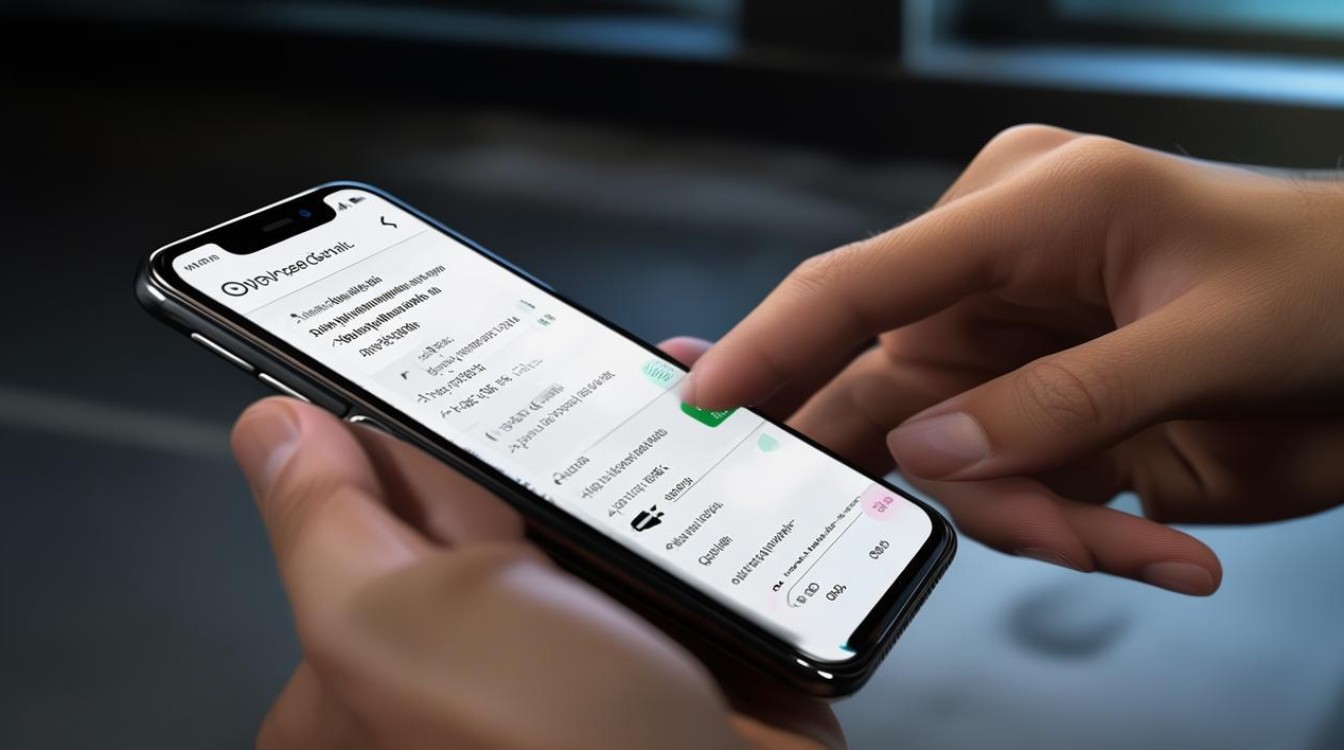
| 方法类型 | 适用场景/特点 | 操作步骤详解 | 注意事项 |
|---|---|---|---|
| 控制中心录屏 | 基础快捷操作,适合临时记录 | 从屏幕顶部向下滑动调出通知栏; 打开「控制中心」(若未显示则点击右上角编辑添加「屏幕录制」按钮); 找到圆形录像机图标并点击,系统倒计时3秒后开始录制; 结束时点击状态栏的红色停止按钮,视频自动保存至相册或录屏文件夹。 |
需确保系统为ColorOS 5以上版本; 长时间录制可能导致设备发热; 无法调整分辨率、帧率等参数。 |
| 智能侧边栏录屏 | 高效交互设计,减少中断操作 | 进入「设置」→「特色功能」→启用「智能侧边栏」; 在屏幕边缘向内滑动呼出侧边栏; 点击其中的「屏幕录制」图标启动录制; 再次点击侧边栏按钮或状态栏停止键结束。 |
部分应用可能限制侧边栏调用(如金融类APP); 需提前开启该功能权限。 |
| 快捷键组合录屏 | 双手自由模式,适配复杂触控需求 | 同时按住【电源键+音量↑】或【电源键+音量↓】持续几秒,直至出现提示音表示开始/停止录制,不同机型可能存在差异,建议查看说明书确认具体组合。 | 误触概率较高,建议在稳定手持状态下使用; 老旧型号可能不支持此功能。 |
| 第三方软件录屏 | 专业级需求,支持高级编辑与参数定制 | 以数据蛙录屏软件为例: 电脑端安装软件并选择「录手机」模式; 通过USB或无线连接OPPO设备并投屏至PC; 设置声音来源(麦克风/扬声器)、分辨率及输出格式; 点击录制按钮,完成后可进行剪辑、压缩等处理。 |
需要电脑配合,适合精细化后期制作; 免费版可能带有水印,付费解锁全部功能。 |
补充说明
- 内置功能局限性:OPPO原生录屏缺乏对视频质量、音频轨道的深度控制,仅能满足基础记录需求,例如无法单独关闭系统音效或添加解说旁白。
- 第三方工具优势:专业软件如数据蛙不仅支持多声道混音(同时捕捉内部声音与麦克风输入),还提供分段录制、实时标注等进阶功能,尤其适合制作教程类内容。
- 存储管理建议:高频次录屏会产生大量文件,可通过文件管理器创建专用目录分类存放,避免占用过多存储空间。
相关问答FAQs
Q1: 为什么我的OPPO手机找不到“屏幕录制”按钮?
A: 可能原因包括:①系统版本过低(低于ColorOS 5);②控制中心未添加该功能,解决方法:进入控制中心编辑界面,将“屏幕录制”拖拽至快捷入口;若仍无法解决,建议升级至最新系统版本。

Q2: 使用第三方软件录屏时画面卡顿怎么办?
A: 优先检查USB数据线是否支持高速传输,或切换为无线连接模式;降低录制分辨率及帧率参数;关闭后台其他占用资源的应用程序,如果问题持续,可尝试
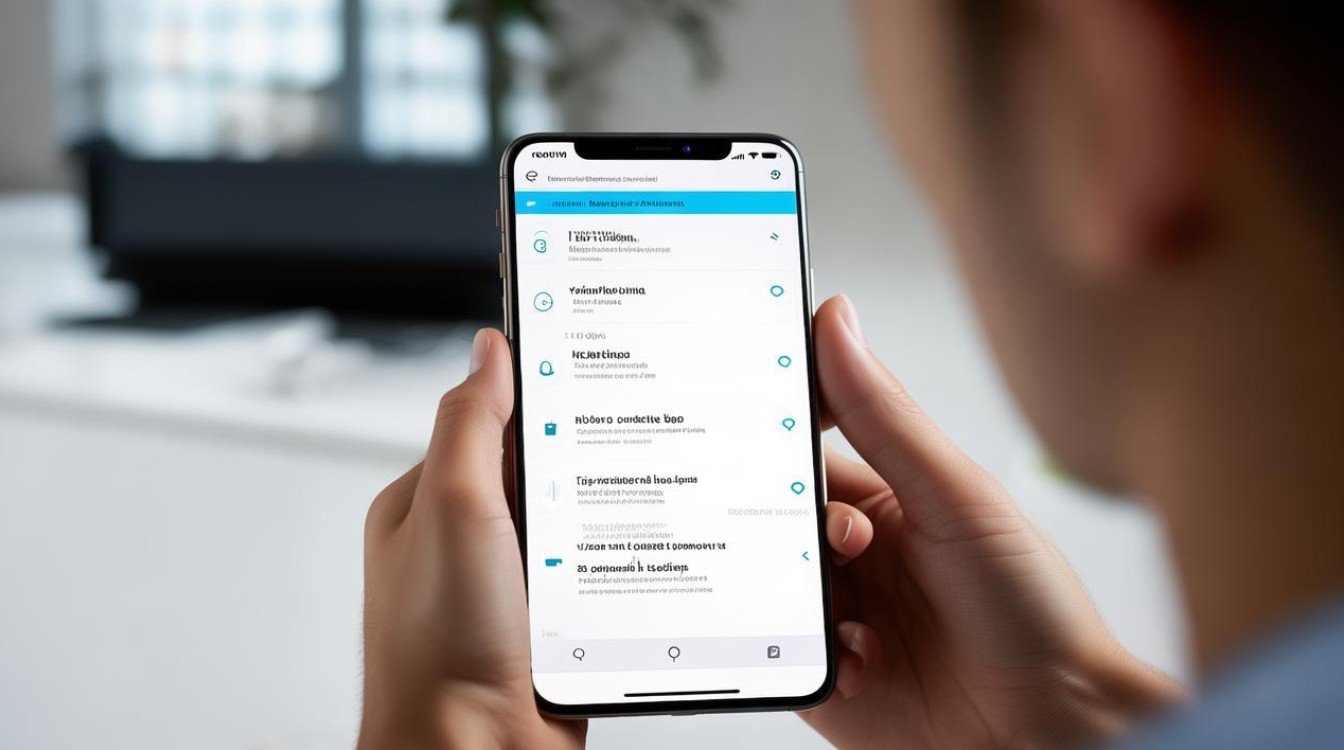
版权声明:本文由环云手机汇 - 聚焦全球新机与行业动态!发布,如需转载请注明出处。












 冀ICP备2021017634号-5
冀ICP备2021017634号-5
 冀公网安备13062802000102号
冀公网安备13062802000102号